Ako opraviť fotografie, ktoré sa nesynchronizujú s iPhone – TechCult
Rôzne / / July 04, 2023
Obrázky fungujú ako spomienka a ich zachytenie, aby sme si ich neskôr vážili, je to, čo robíme všetci. Ukladanie týchto fotografií je však úlohou, keď sa prestanú synchronizovať na vašom zariadení Apple. Netrápte sa, pretože táto príručka vám pomôže pri riešení problému s fotografiami, ktoré sa nesynchronizujú s vaším iPhone, pomocou metód na riešenie problémov.

Obsah
Ako opraviť fotografie, ktoré sa nesynchronizujú s iPhone
The iCloud Fotografie funkcia na iPhone vám umožňuje ukladať obrázky aj videá do cloudu. Synchronizuje vaše fotografie medzi viacerými zariadeniami Apple, čo umožňuje prístup odkiaľkoľvek. Ak máte problémy so synchronizáciou fotografií, pokračujte v čítaní a zistite, ako to môžete vyriešiť!
Rýchla odpoveď
Ak chcete opraviť fotografie, ktoré sa nesynchronizujú s iPhone, postupujte takto:
1. Klepnite na Apple ID v nastaveniach iPhone.
2. Klepnite na iCloud a vyberte Fotografie.
3. Nakoniec prepnite na Synchronizujte tento iPhone posúvač.
Prečo sa moje fotografie nesynchronizujú s iPhone?
Predtým, ako prejdeme k riešeniam na vyriešenie tohto problému, poďme najprv diskutovať o tom, prečo sa fotografie nesynchronizujú s vaším iPhone. Prečítajte si nižšie uvedené príčiny.
- Dočasná chyba alebo chyba.
- Slabé internetové pripojenie.
- Ak vaše zariadenie nie je nabité.
- Úplný úložný priestor iCloud.
- Zastaraný softvér.
V tomto článku sme diskutovali o rôznych spôsoboch riešenia problému. Najprv môžete začať so základnými riešeniami a potom prejsť na ďalšie.
Metóda 1: Základné metódy riešenia problémov
Ak chcete problém vyriešiť, skúste niektoré z týchto spôsobov riešenia problémov:
1A. Reštartujte iPhone
Môžete začať s týmto základným krokom na riešenie problémov, aby ste opravili fotografie, ktoré sa nesynchronizujú s problémom iPhone. Toto je najjednoduchší krok a keď reštartujete svoj iPhone, opravia sa chyby softvéru, čo môže spôsobiť, že sa fotografie iCloud nezobrazia na probléme iPhone 13.
Ak sa chcete dozvedieť, ako reštartovať svoje zariadenie Apple, potom máme samostatnú príručku Ako reštartovať iPhone X.
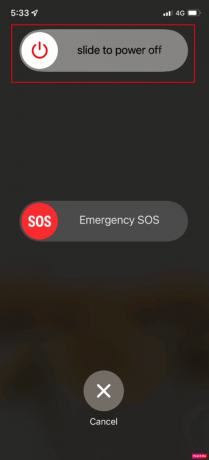
1B. Opravte internetové pripojenie
Pomalé internetové pripojenie môže tiež brániť synchronizácii fotografií iCloud s vaším iPhone. Uistite sa teda, že máte dobré internetové pripojenie. Prečítajte si nášho sprievodcu opraviť pomalý internet na iPhone.

1C. Nabíjanie zariadenia
Ak narazíte na fotografie iCloud, ktoré sa nesynchronizujú s iPadom alebo iPhone, potom v tomto prípade zapojte svoje zariadenie a pripojte ho k sieti Wi-Fi, kým sa nabíja. iCloud fotografie sa synchronizujú s vaším iPhone alebo iPad, keď je pripojený k Wi-Fi a je nabitý. Takže dodržujte túto metódu, aby ste sa vyhli tomu, že sa fotografie nesynchronizujú s problémom iPhone.
Prečítajte si tiež:Čo sa stane, ak vypnem iCloud Fotky?
Metóda 2: Synchronizujte iPhone
Najprv sa uistite, že ste sa prihlásili do podobného Apple ID, pomocou ktorého ste nastavili fotografie iCloud, môžete to skontrolovať tak, že prejdete do aplikácie nastavení na vašom iPhone 11, 12 alebo 13. Ak používate správne Apple ID, uistite sa, že ste na svojom iPhone povolili iCloud Fotky. Ak to chcete povoliť a dozvedieť sa, ako synchronizovať fotografie iCloud s iPhone, postupujte podľa nižšie uvedených krokov:
1. Spustite nastavenie a potom klepnite na svoju aplikáciu Apple ID meno umiestnené v hornej časti obrazovky.

2. Teraz klepnite na iCloud, vyberte Fotografiea potom prepnite na Synchronizujte tento iPhone posúvač.

Metóda 3: Aktualizujte iPhone
Zastaraná verzia systému iOS môže tiež viesť k tomu, že fotografie iCloud sa nebudú zobrazovať na iPhone 11 alebo 12. Aktualizácia systému iOS prináša najnovšie funkcie, bezpečnostné aktualizácie, opravy chýb a ďalšie. Preto vám odporúčame, aby ste si nainštalovali najnovší softvér vždy, keď je k dispozícii. Ak chcete aktualizovať svoj iPhone, prečítajte si kroky uvedené nižšie:
1. Klepnite na Všeobecná možnosť v aplikácii Nastavenia.
2. Potom klepnite na Aktualizácia softvéru možnosť.

3. Teraz klepnite na Stiahnite si a nainštalujte možnosť.
Metóda 4: Povoľte mobilné dáta
Keď narazíte na problémy, ktoré sa nesynchronizujú do iPhone, uistite sa, že máte zapnuté mobilné dáta. Ak to chcete povoliť, postupujte podľa uvedených krokov:
1. Najprv prejdite na iPhone Aplikácia Nastavenia.
2. Ďalej klepnite na Fotografie a vyberte Mobilné dáta možnosť. Potom zapnite Mobilné dáta posúvač. Môžete tiež prepnúť na Neobmedzené aktualizácie posúvač, ak to váš dátový plán umožňuje.
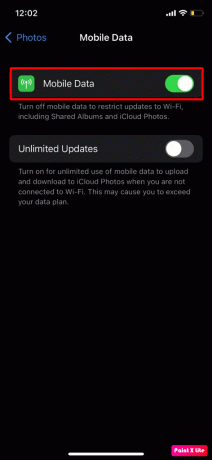
Metóda 5: Vypnite/zapnite fotografie iCloud
Ďalšou metódou, ktorú môžete použiť na vyriešenie problému, ktorému čelíte, je tento. Ak sa chcete dozvedieť, ako vypnúť/zapnúť fotografie iCloud, postupujte podľa krokov uvedených nižšie:
1. Spustite nastavenie aplikáciu na vašom zariadení a klepnite na Fotografie možnosť.
2. ďalej vypnúťnaiCloud Fotografie posúvač, počkajte niekoľko sekúnd a zapnite hoznova.

Prečítajte si tiež:Čo sa stane, keď odstránim zálohu iCloud?
Metóda 6: Zabezpečte dostatok úložiska iCloud
Ľudia, ktorí vlastnia iPhone, dostanú 5 GB úložiska iCloud zadarmo, ale to nestačí, pretože v dnešnej dobe ľudia klikajú na toľko obrázkov. Ak ste použili všetok svoj bezplatný úložný priestor iCloud, môžete naraziť na fotografie, ktoré sa nesynchronizujú s vaším iPhone alebo iPad.
Ak chcete skontrolovať miesto, ktoré ste použili, prečítajte si uvedené kroky:
1. Otvor nastavenie a klepnite na svoju aplikáciu Apple ID meno umiestnené v hornej časti obrazovky.
2. Teraz klepnite na iCloud možnosť. Po tomto budete môcť vidieť aktuálne úložisko.

Ak ste použili celé svoje bezplatné úložisko iCloud, budete musieť časť z neho uvoľniť alebo môžete upgradovať na platené plány úložiska spoločnosti Apple.
Metóda 7: Optimalizujte úložisko iPhone
Fotografie a videá, ktoré zachytíte na svojom zariadení, sa predvolene ukladajú vo formáte s vysokým rozlíšením vo Fotkách iCloud, ako aj vo vašom iPhone 11, 12 alebo 13. To môže rýchlo zvýšiť úložisko vášho zariadenia. V tomto prípade teda môžete využiť funkciu Optimalizovať úložisko, aby ste ušetrili úložný priestor vo svojom zariadení.
Ak chcete túto funkciu zapnúť a opraviť fotografie, ktoré sa na iPhone nesynchronizujú, prečítajte si nasledujúce kroky:
1. V nastavenie a klepnite na svoju aplikáciu Apple ID.
2. Klepnite na Fotografie v iCloud a vyberte Optimalizujte úložisko iPhone možnosť.

Prečítajte si tiež:Oprava iCloud Fotky sa nesynchronizujú s PC
Metóda 8: Obnovte nastavenia siete
Ak sa rozhodnete pre túto metódu, musíte vedieť, že sieť, ako aj údaje a informácie súvisiace s internetom budú odstránené z vášho zariadenia, ako sú heslá a mená Wi-Fi, párovanie zariadení Bluetooth a mobilná sieť preferencie.
Ak sa chcete dozvedieť, ako obnoviť nastavenia siete na vašom zariadení a vyriešiť problém s nezobrazovaním fotografií iCloud na iPhone 11, 12 alebo 13, postupujte takto:
1. Otvor generál v časti Nastavenia a klepnite na Preniesť alebo resetovať iPhone možnosť.

2. Potom klepnite na Resetovať a vyberte Obnoviť nastavenia siete možnosť.
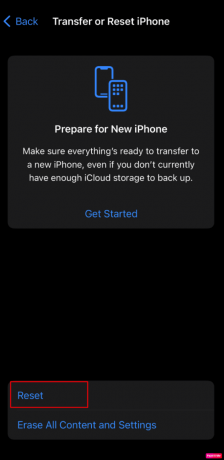
Dúfame, že vám náš článok pomohol opraviť fotografie sa nesynchronizujú do iPhone. Dajte nám vedieť, ktorá metóda sa vám osvedčila. Môžete sa na nás obrátiť so svojimi návrhmi a otázkami prostredníctvom sekcie komentárov nižšie. V našom ďalšom článku nám tiež dajte vedieť, o akej téme chcete získať prehľad.
Henry je skúsený technický spisovateľ s vášňou pre sprístupňovanie zložitých technologických tém každodenným čitateľom. S viac ako desaťročnými skúsenosťami v technickom priemysle sa Henry stal dôveryhodným zdrojom informácií pre svojich čitateľov.



